ألا تتلقى رسائل بريد إلكتروني في Outlook؟لدينا جميعًا عمل يجب القيام به وإخطارات لعرضها.إذا لم يتمكن Outlook من تلقي رسائل البريد الإلكتروني ، فإنه يقطع عملنا وحياتنا الشخصية.لحسن الحظ ، هناك عدة طرق لحل هذه المشكلة.
في هذه المقالة ، سنوضح كيف يمكنك إصلاح البريد الوارد في Outlook وإعادة تشغيله مرة أخرى.هناك العديد من الأسباب المحتملة لعدم تلقي Outlook للرسائل الجديدة.أول الأشياء أولاً: تشخيص المشكلة.
جدول المحتويات
1. تحقق من المجلد غير الهام في Outlook
يشتمل Microsoft Outlook على خيار تصفية البريد العشوائي الذي يرسل رسائل البريد الإلكتروني غير المرغوب فيها والمريبة إلى مجلد البريد العشوائي.هذا المجلد منفصل عن علبة الوارد الخاصة بك ، لذلك إذا كنت لا تتلقى رسائل بريد إلكتروني ، فقد يكون Outlook في غير مكانها هنا.
لحسن الحظ ، من السهل إعادة هذه الرسائل الإلكترونية إلى البريد الوارد.في المستقبل ، يمكنك أيضًا توجيه Outlook إلى عدم وضع علامة أبدًا على رسائل البريد الإلكتروني الواردة من هذا المرسل المعين كرسائل غير مرغوب فيها من هذه النقطة فصاعدًا.للقيام بذلك بنفسك:
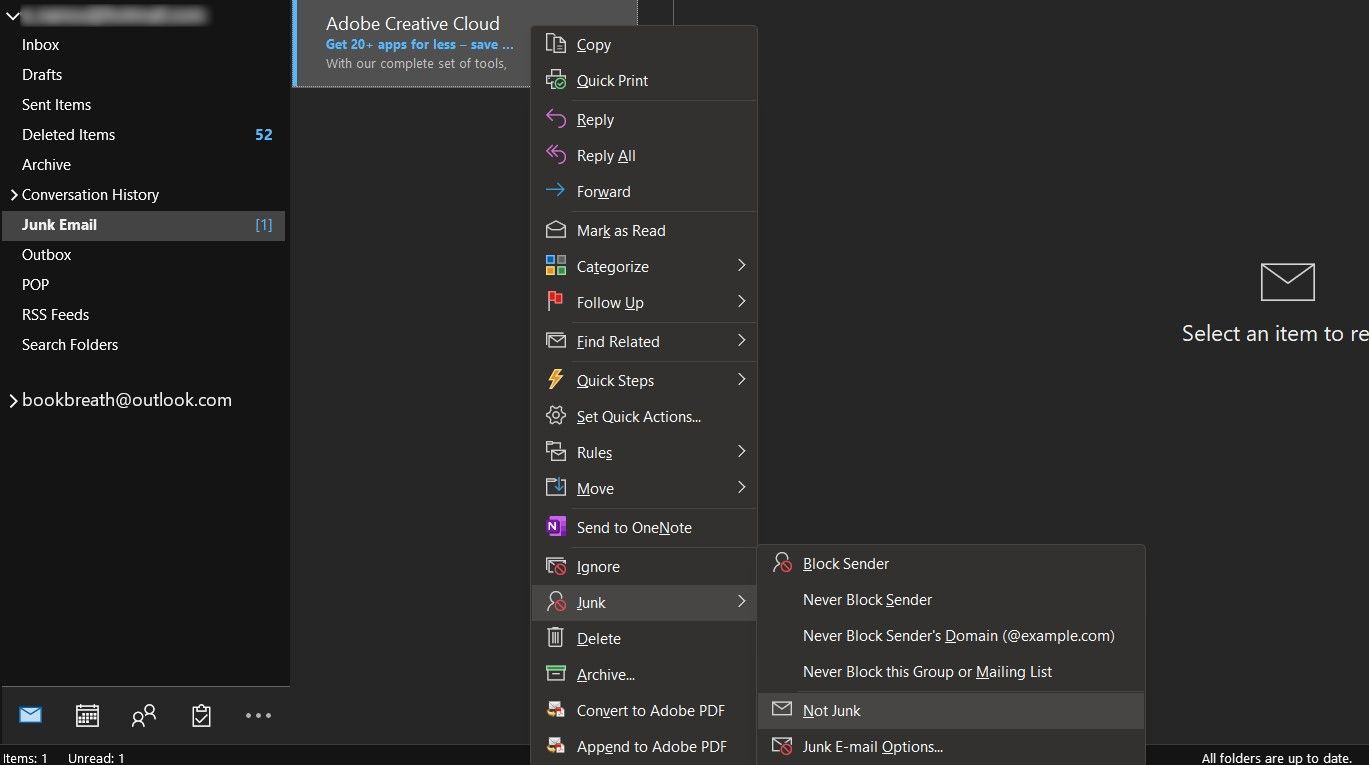

يعد فحص مجلد البريد غير الهام وتنظيمه طريقة أخرى لإدارة البريد الوارد والحفاظ على أمان البريد الإلكتروني في Outlook وحسابات Microsoft ، مع ضمان تلقي رسائل البريد الإلكتروني التي تتوقعها.
2. تغيير خيارات فرز البريد الإلكتروني
قد تكون ممارسات سير العمل في Outlook سببًا آخر لعدم تلقيك رسائل بريد إلكتروني في Outlook.يمكنك فرز رسائل البريد الإلكتروني الخاصة بك بعدة طرق في Outlook.
إذا تمت تهيئة خيارات التصنيف هذه بحيث لا تعرض أحدث رسائل البريد الإلكتروني في الجزء العلوي ، فقد يتم خلط رسائل البريد الإلكتروني المستلمة حديثًا مع رسائل أخرى.قد يجعل هذا الأمر يبدو أنك لا تتلقى رسائل بريد إلكتروني على Outlook على الإطلاق.
من الطرق السريعة والسهلة لإصلاح ذلك تغيير ترتيب فرز البريد الإلكتروني في Outlook.لنفعل ذلك:
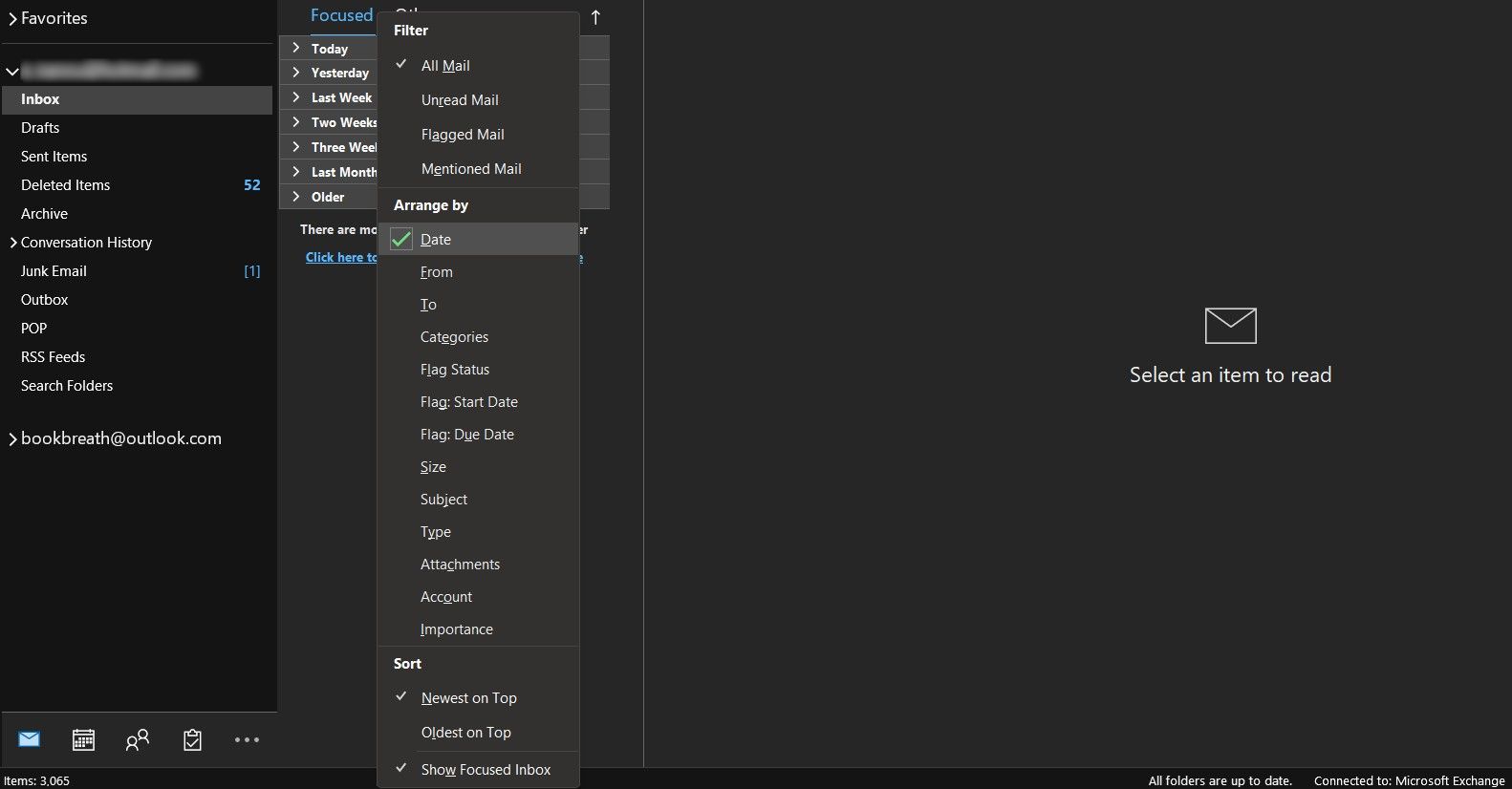
يجب أن تظهر رسائل البريد الإلكتروني التي تلقيتها مؤخرًا في الجزء العلوي من بريدك الوارد.رسائل البريد الإلكتروني التي لا تصل إلى Outlook ليست دائمًا مشكلة في الخادم.في بعض الأحيان يكونون هناك.لا يمكنك رؤيتهم.
3. تعطيل وضع عدم الاتصال في Outlook
إحدى أدوات Microsoft Outlook المفضلة لدينا هي خيار يسمى”العمل دون اتصال” والذي يتيح لك قطع الاتصال بالخادم عندما لا ترغب في تلقي رسائل بريد إلكتروني جديدة.إذا تم تمكين هذا الخيار ، فقد يكون هذا هو سبب عدم تلقيك لرسائل البريد الإلكتروني على Outlook.
يمكنك إصلاح ذلك عن طريق تعطيل وضع عدم الاتصال في Outlook:
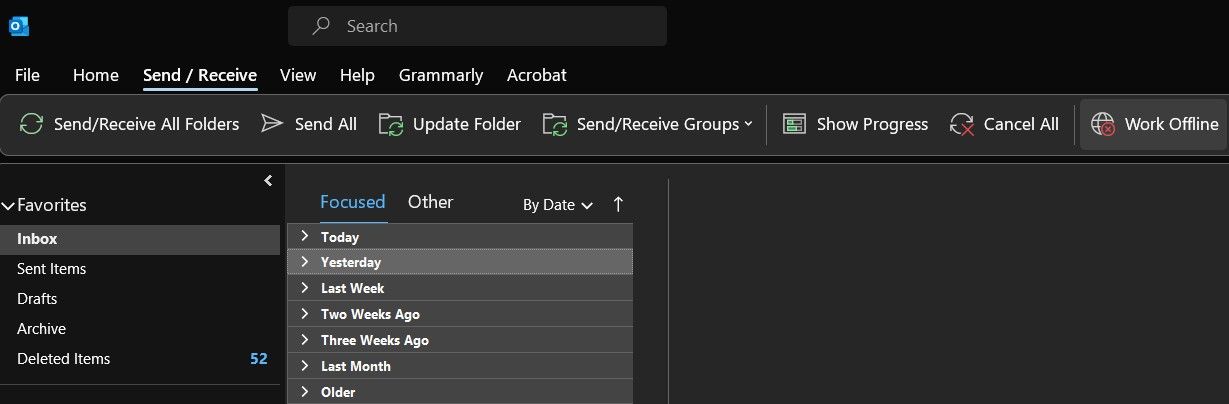
يجب أن يعود Outlook إلى وضع الاتصال الآن – انتظر دقيقة أو دقيقتين حتى يتم تحديث نفسه.
4. تأكد من أن المرسل ليس في قائمة الحظر الخاصة بك
قد تجد نفسك تتساءل:”لماذا لا أتلقى رسائل بريد إلكتروني من مرسل معين؟”أثناء تنظيم رسائل البريد الإلكتروني الخاصة بك باستخدام التطبيقات أو أدوات Microsoft المضمنة ، ربما تكون قد حظرت أشخاصًا لم تكن تنوي القيام بذلك.
يتيح لك Outlook الاحتفاظ بقائمة بالعناوين المحظورة ، أي شخص لا تريد تلقي رسائل بريد إلكتروني منه.ربما يكون مرسل بريد إلكتروني موثوق به بطريقة ما في هذه القائمة.يتم رفض رسائل البريد الإلكتروني الخاصة بهم ، ويبدو أن Outlook لا يمكنه تلقي رسائل البريد الإلكتروني منهم.
إذا كانت هذه هي الحالة ، فإن إزالة المرسل من القائمة المحظورة يجب أن يحل المشكلة.إذا توقف Outlook عن تلقي رسائل البريد الإلكتروني من شخص تعرفه:
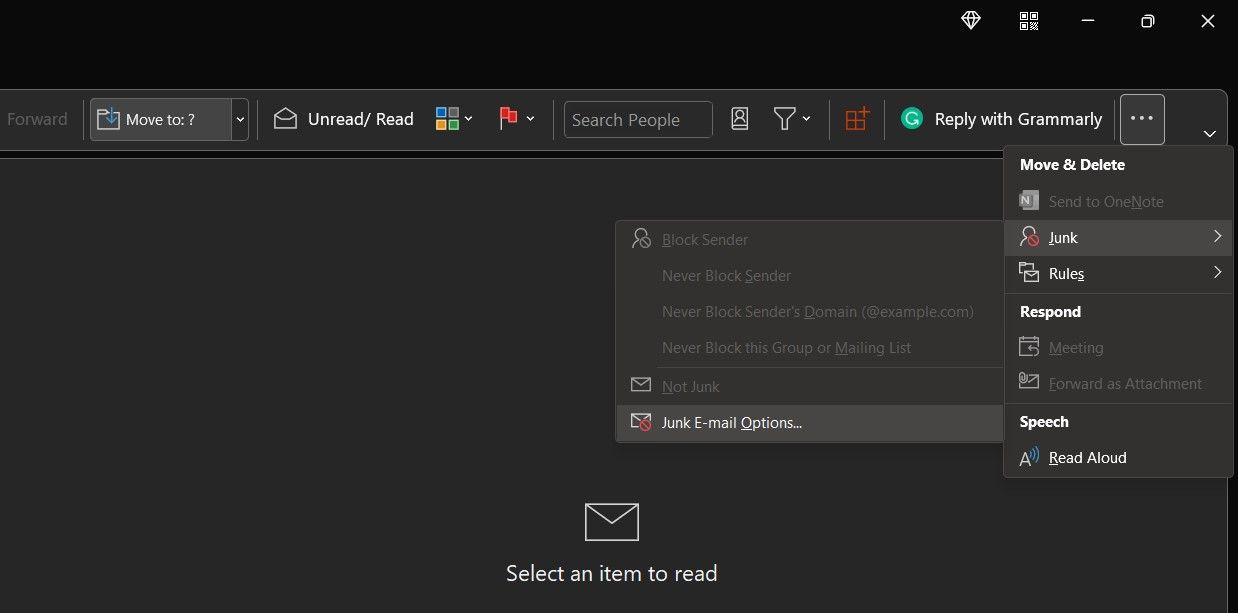
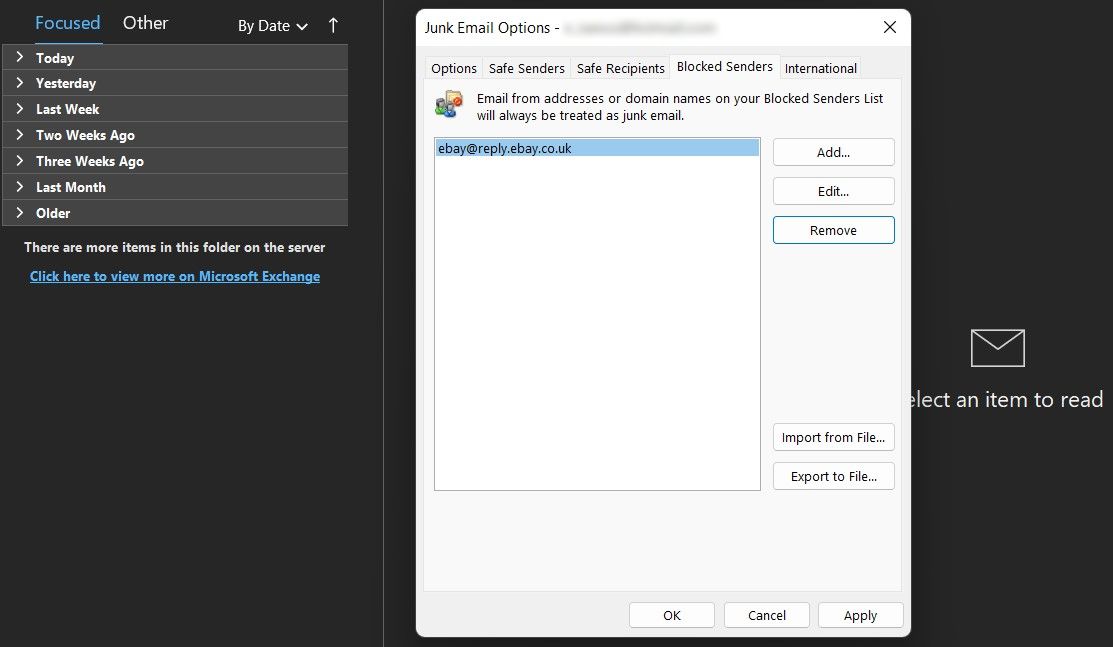
أثناء تخصيص حسابك بحيث لا يواجه Outlook مشكلة في تحميل رسائل بريد إلكتروني جديدة ، خذ الوقت الكافي لتجميل كتابة البريد الإلكتروني بشكل عام ، على سبيل المثال ، عن طريق إنشاء توقيع Outlook أو إعداد مجموعات البريد الإلكتروني لتسريع سير عملك.
5. تحقق من قواعد Outlook
تعمل القواعد في Outlook على أتمتة العديد من المهام المتعلقة بالبريد الإلكتروني.إذا كانت لديك قاعدة تعمل مع رسائل البريد الإلكتروني التي تتلقاها ، فقد ترسل رسائلك إلى مجلد آخر ، ولن يتم رؤيتها مرة أخرى أبدًا.
إذا لم تكن متأكدًا من أي شيء بخلاف حقيقة أنك غير قادر على تلقي رسائل البريد الإلكتروني في Outlook ، فيجب عليك التحقق من القواعد.تأكد من عدم وجود مثل هذه القاعدة ، كما هو موضح أعلاه – إذا وجدت شيئًا ما ، فيجب عليك تعطيله لإصلاح المشكلة.إليك كيفية الوصول إلى قواعد Outlook:
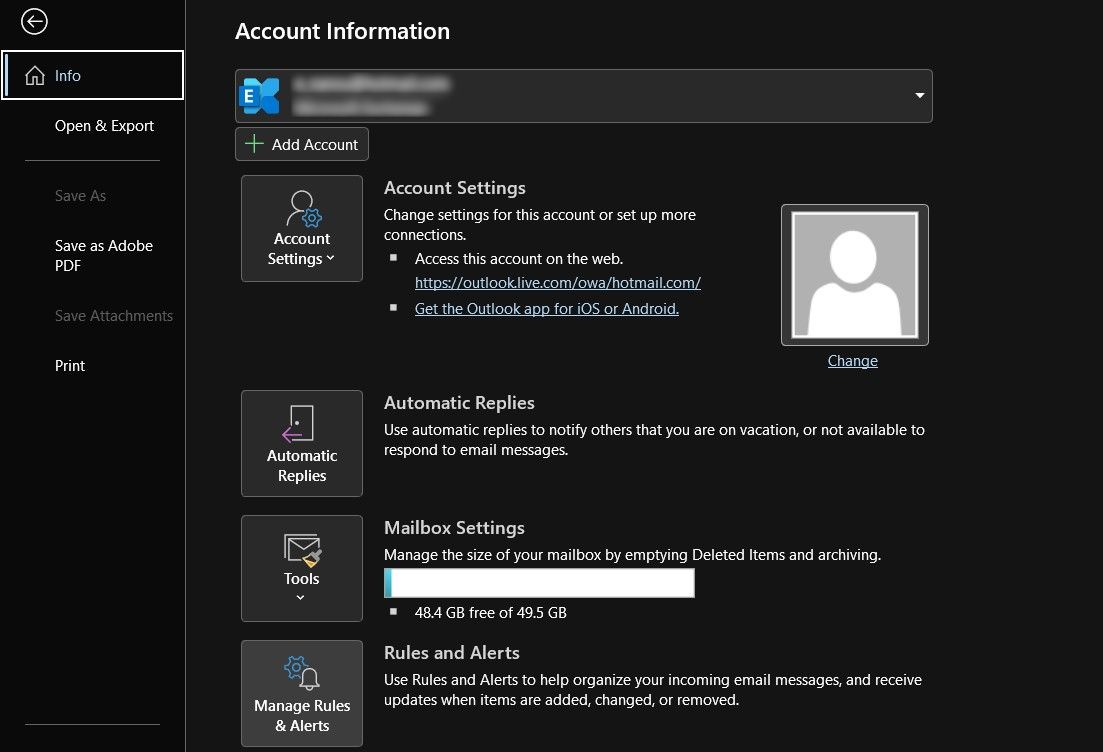
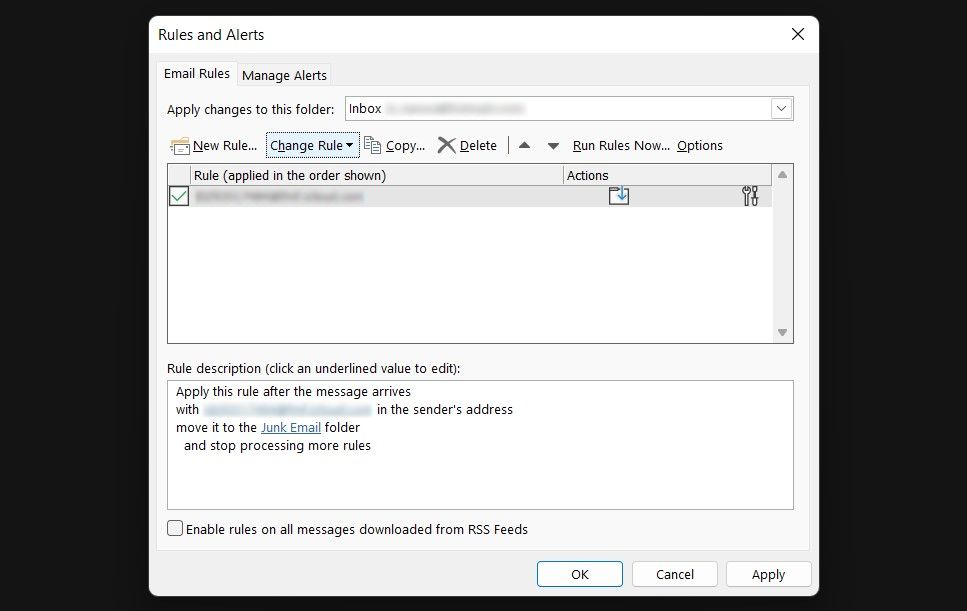
سيؤدي هذا إلى تعطيل القاعدة.يجب أن تبدأ رسائل البريد الإلكتروني الخاصة بك في الظهور في بريدك الوارد كما هو متوقع.
6. امسح ذاكرة التخزين المؤقت لبرنامج Outlook
مثل معظم التطبيقات ، يحفظ Outlook ملفات ذاكرة التخزين المؤقت على الكمبيوتر لتحسين الأداء.سواء أكانت هذه الملفات ساحقة أو تالفة ، فقد تكون هذه الملفات في بعض الأحيان هي السبب في عدم قدرة Outlook على تلقي رسائل البريد الإلكتروني ، لذا فإن إدارتها هي أحد أفضل الحلول لمشاكل Outlook.
يمكنك محاولة حذف ذاكرة التخزين المؤقت لبرنامج Outlook ومعرفة ما إذا كان ذلك يحل المشكلة.لن يؤدي هذا إلى حذف أي من رسائل البريد الإلكتروني في Outlook أو مرفقاتها.لمسح ذاكرة التخزين المؤقت:
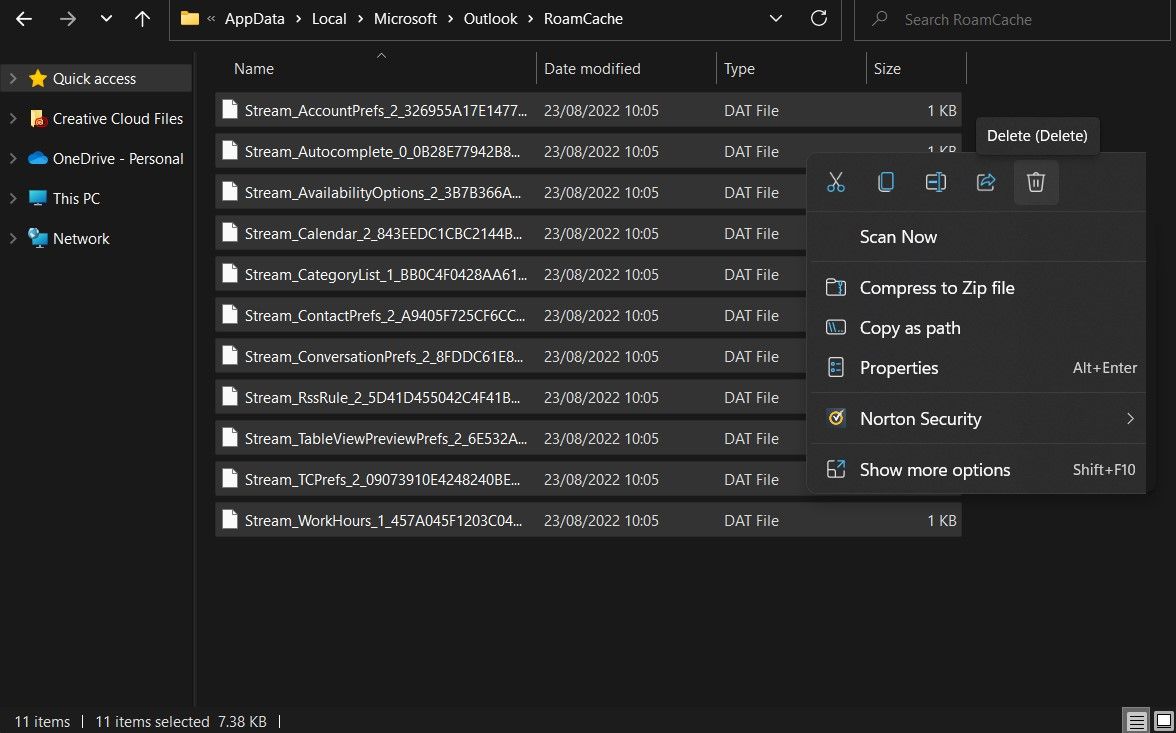
7. استخدام ملف تعريف Outlook جديد
إذا كنت لا تزال لا تتلقى رسائل بريد إلكتروني جديدة في Outlook بعد تجربة ما ورد أعلاه ، فقد تكون هناك مشكلة في ملفك الشخصي في Outlook.يمكن أن تتلف ملفات تعريف Outlook في بعض الأحيان.
تتمثل إحدى الطرق السريعة للتغلب على مشكلات ملف تعريف Outlook في تجاهل ملف التعريف القديم واستخدام ملف تعريف جديد.لا يتطلب هذا سوى إعادة تكوين حساب بريدك الإلكتروني ولا ينبغي أن يستغرق أكثر من بضع دقائق.
احتفظ بإعدادات حساب بريدك الإلكتروني في المتناول ، حيث ستحتاج إليها في الخطوات التالية:


إذا كان لديك العديد من الملفات الشخصية ورسائل البريد الإلكتروني في Outlook ، فمن الجيد التعرف على ما يمكنك فعله وما لا يمكنك فعله.يمكن أن يؤثر فهم كيفية أرشفة رسائل البريد الإلكتروني في Outlook والمحادثات التي ستنتهي في هذه المجلدات ، على سبيل المثال ، على تجربة المستخدم الخاصة بك ، بما في ذلك رسائل البريد الإلكتروني التي يتلقاها Outlook.
جلب الرسائل الإلكترونية المفقودة أسهل مما تعتقد
لماذا لا يتلقى برنامج Outlook الخاص بي رسائل بريد إلكتروني؟إذا لم تكن قد تلقيت رسائل بريد إلكتروني في Outlook ، فمن المفترض أن تحل إحدى هذه النصائح أو أكثر المشكلة.إذا لم يتلق Outlook رسائل البريد الإلكتروني حتى بعد تجربتها جميعًا ، فقد تواجه مشكلة أكبر بين يديك.
والخبر السار هو ، إذا كنت شخصًا عاديًا ، فلن يكون يوم القيامة محتملًا – أحد الحلول الموضحة أعلاه يجب أن يجعلك بعيدًا.هناك القليل من الإحباط أكثر مما كان عليه الحال عندما لا يتلقى Outlook رسائل بريد إلكتروني ، ولكن نادرًا ما تكون العقبة مستعصية على الحل.لننتقل إلى الأزمة التالية.
